Reklama
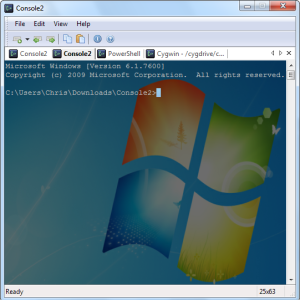 Spoločnosť Microsoft prepracovala a aktualizovala veľkú časť systému Windows so systémom Windows 7, ale príkazový riadok nebol aktualizovaný od minulého storočia. Nie je to len starodávny vzhľad; chýba mu veľa funkcií, ktoré používatelia príkazového riadku očakávajú na počítačoch Mac, Linux a akomkoľvek operačnom systéme, ktorý nie je Windows.
Spoločnosť Microsoft prepracovala a aktualizovala veľkú časť systému Windows so systémom Windows 7, ale príkazový riadok nebol aktualizovaný od minulého storočia. Nie je to len starodávny vzhľad; chýba mu veľa funkcií, ktoré používatelia príkazového riadku očakávajú na počítačoch Mac, Linux a akomkoľvek operačnom systéme, ktorý nie je Windows.
Ak hľadáte vylepšený príkazový riadok pre Windows 7, už nehľadajte. Konzola, ktorým sme sa venovali v minulosti, je náhrada príkazového riadka s otvoreným zdrojom, ktorá funguje aj s PowerShell a ďalšími prostrediami príkazového riadka. Je nabitý funkčnými funkciami, grafickou pastvou pre oči a všetkým medzi tým.
Záložky a iné kryty
Otvorte niekoľko okná príkazového riadku 10 tipov pre príkazový riadok systému Windows, ktoré by ste si mali vyskúšaťZatiaľ čo príkazový riadok systému Windows nie je považovaný za taký výkonný ako príkazový riadok systému Linux, tu je niekoľko tipov a trikov príkazového riadka systému Windows, o ktorých nemusí každý vedieť. Čítaj viac
a môžete byť rýchlo ohromení. Sú tu otvorené iba štyri rôzne okná, ale už teraz je tu neporiadok.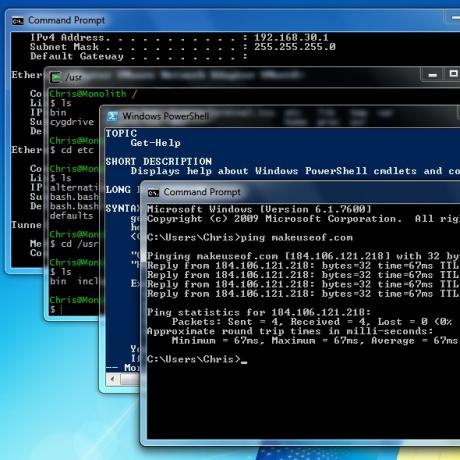
Naši priatelia používajúci Linux už nejaký čas používajú karty, ale spoločnosť Microsoft ich neimplementovala do systému Windows – dokonca ani do svojho nového prostredia PowerShell. Konzola prináša používateľom systému Windows karty. Nepodporuje len karty príkazového riadka – môžete tiež použiť PowerShell, Cygwin a akékoľvek iné prostredie príkazového riadku, ktoré máte.
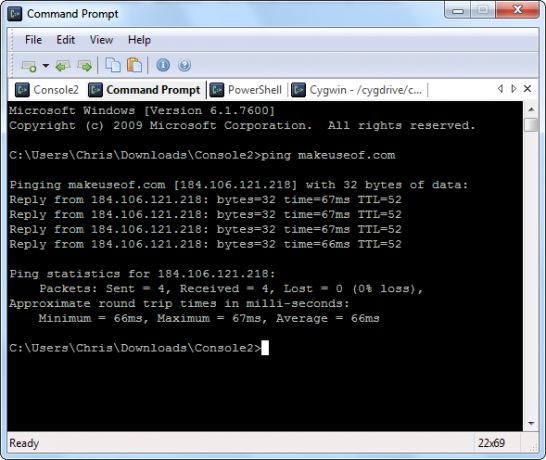
Použi Karty sekciu v okne konzoly na konfiguráciu nových kariet pre každé prostredie. Ak vytvárate kartu PowerShell, PowerShell nájdete na C:\Windows\System32\WindowsPowerShell\v1.0\powershell.exe. Ak vytvárate kartu Cygwin, nájdete kartu Cygwin Bash shell Najlepšie webové stránky a knihy, ktoré vás premenia na hrdinu príkazového riadku systému LinuxPríkazový riadok Linuxu je mimoriadne výkonný nástroj – ale môže byť aj zastrašujúci. Použite tieto webové stránky a knihy, aby ste to zvládli. Čítaj viac pri C:\cygwin\bin\bash.exe, pokiaľ ste ho nenainštalovali na iné miesto.
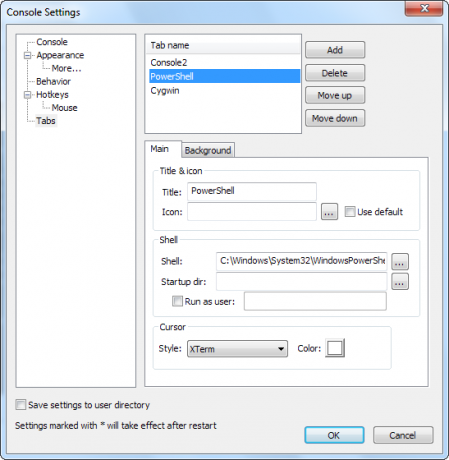
Odtiaľ môžete tiež nastaviť rôzne spúšťacie adresáre pre každú kartu, spustiť prostredie príkazového riadka s rôznymi používateľskými oprávneniami alebo zmeniť grafické nastavenia každej karty. Otvárajte nové karty z ponuky, tlačidla na paneli s nástrojmi alebo pomocou klávesovej skratky.
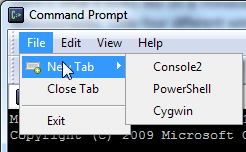
Dialógové okno Nastavenia
Možno ste to nevedeli, pretože Microsoft to tak dobre skrýva, ale predvolené okno príkazového riadka má určité nastavenia. Kliknite pravým tlačidlom myši na jeho záhlavie, kliknite Vlastnosti a uvidíte ich.
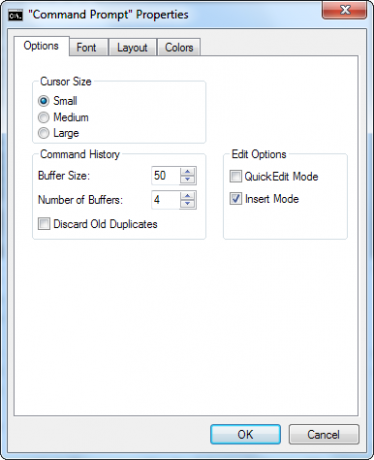
Konzola ponúka oveľa väčšiu konfigurovateľnosť. Na rozdiel od príkazového riadka ukladá svoje nastavenia do súboru s názvom konzola.xml štandardne v rovnakom adresári ako program. To robí konzolu úplne prenosný 100 prenosných aplikácií pre váš USB kľúč pre Windows a macOSPrenosné aplikácie vám umožňujú vziať si svoj obľúbený softvér kamkoľvek prostredníctvom flash disku alebo cloudového úložiska. Tu je 100 z nich, ktoré pokrývajú všetky vaše potreby, od hier až po editory obrázkov. Čítaj viac — vložte jeho súbory na USB kľúč a svoje vlastné nastavenia môžete použiť na akomkoľvek počítači.
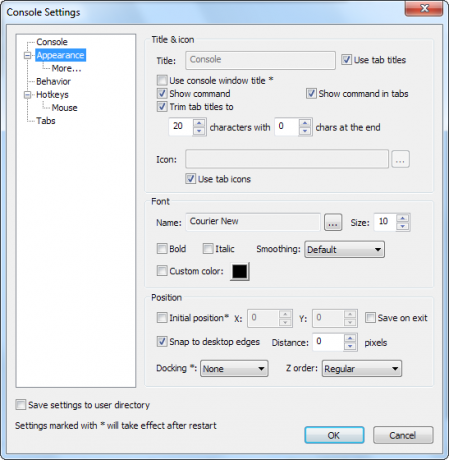
Klávesové skratky
Konzola má prispôsobiteľné klávesové skratky – to pravé pre vás, ktorí majú radi klávesnicu. Pomocou klávesových skratiek môžete prepínať medzi kartami a spravovať ich – oveľa rýchlejšie ako prepínanie medzi oknami pomocou kláves Alt. Môžete tiež nastaviť Aktivujte konzolu klávesu, ktorú môžete stlačiť na spustenie konzoly odkiaľkoľvek v systéme Windows.
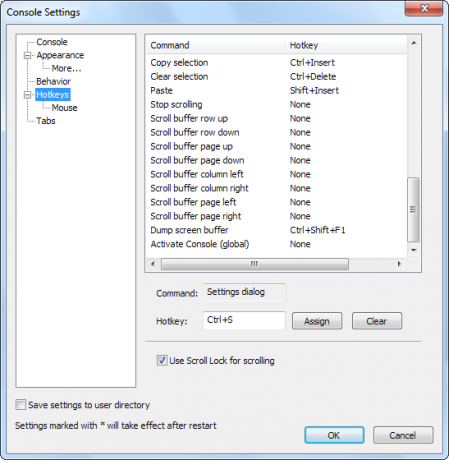
Pozadia a pastva pre oči
Konzola podporuje úplnú transparentnosť, ale podporuje aj akúsi pseudotransparentnosť, ktorú možno poznáte z Linuxu. Umožňuje prenikaniu pozadia cez terminál. V mnohých prípadoch to pravdepodobne funguje lepšie ako čistá transparentnosť, pretože pozadie terminálu nie je preplnené inými oknami a textom.
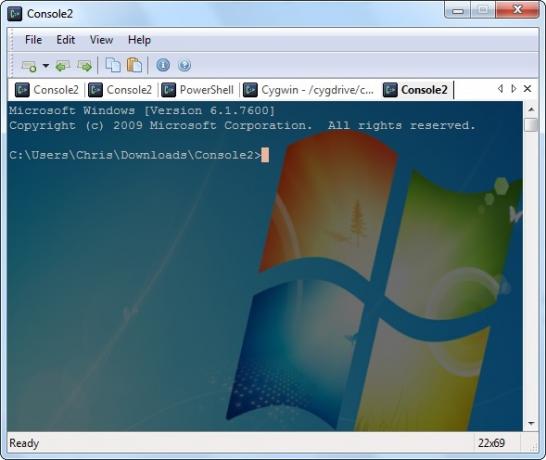
Môžete to povoliť na základe jednotlivých kariet. Ak máte svetlé pozadie, budete chcieť nastaviť farebný odtieň dosť vysoko, aby sa stmavilo pozadie a text bol čitateľný. Nie ste obmedzený na pozadie pracovnej plochy; môžete nastaviť ľubovoľný vlastný obrázok tapety alebo dokonca použiť rôzne obrázky tapety pre každú kartu.
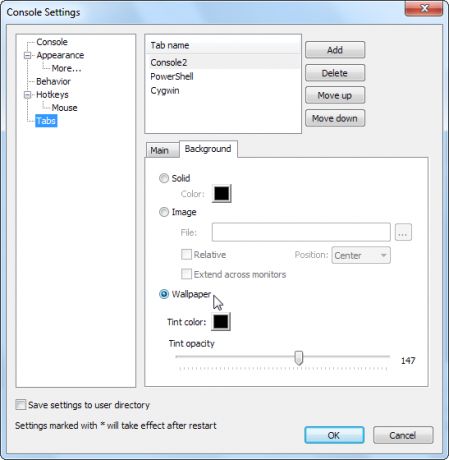
Kopírovanie textu
Kopírovanie textu v príkazovom riadku spoločnosti Microsoft zahŕňa kliknutie pravým tlačidlom myši a kliknutie Marka pred výberom textu myšou.
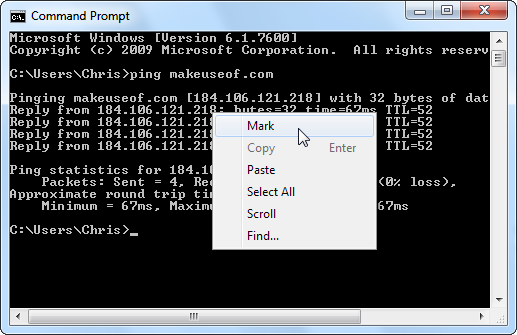
Správanie pri kopírovaní konzoly je plne prispôsobiteľné. V predvolenom nastavení používa Shift a ľavé tlačidlo myši na spustenie kopírovania – nie je potrebné klikať pravým tlačidlom myši. Môžete dokonca povoliť Kopírovať na Select a Console skopíruje text do vašej schránky hneď, ako ho vyberiete. To je trik priamo z knihy Linuxu.
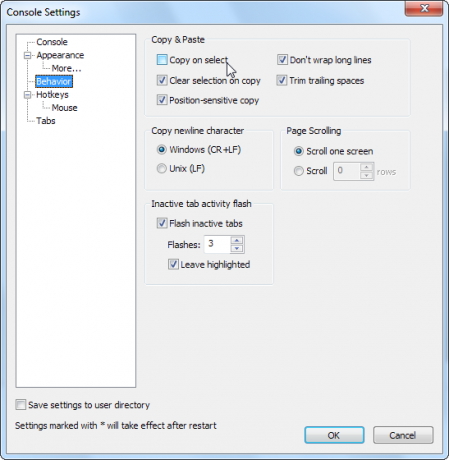
Vždy na vrchole
Ak používate príkazový riadok, možno budete chcieť, aby sa zobrazoval nad ostatnými oknami. Bez predvoleného príkazového riadka to nemôžete urobiť nástroj tretej strany 5 jednoduchých spôsobov, ako ponechať vybrané okná navrchu [Windows]Počítače sú vyrobené na multitasking. Výsledkom je, že všetci musíme žonglovať s viacerými otvorenými oknami, aby sme mohli preskakovať tam a späť medzi rôznymi úlohami. Niekedy však chcete ponechať len jedno okno v... Čítaj viac . V konzole je to jednoduché – stačí zmeniť Poriadok Z možnosť na table Nastavenia vzhľadu.
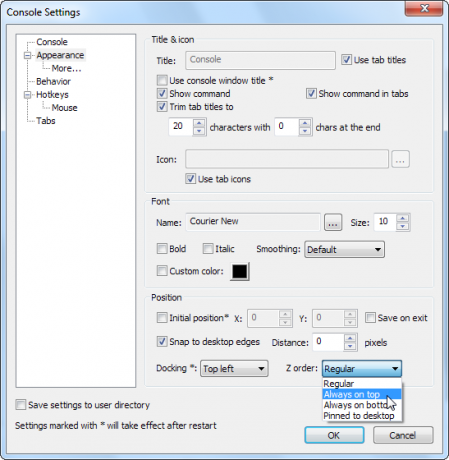
Integrácia Windows Explorer
Jednou z najkrajších funkcií príkazového riadka je integrácia programu Windows Explorer. V predvolenom nastavení je skrytý, ale pri kliknutí pravým tlačidlom myši môžete podržať kláves Shift a zobrazí sa ikona Tu otvorte príkazové okno možnosť.
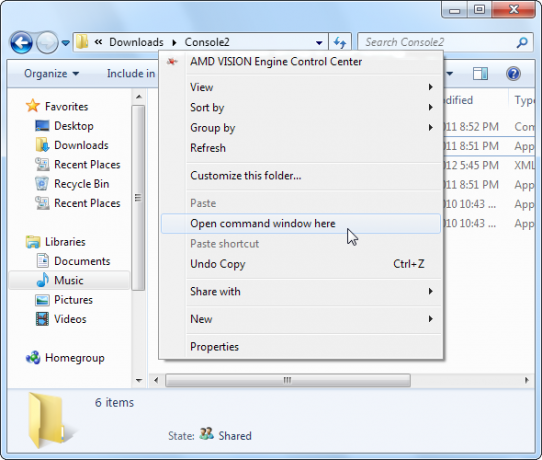
S jednoduchým úprava registra Tri rýchle vylepšenia registra na prispôsobenie systému Windows ako profesionál Čítaj viac , môžete získať rovnakú možnosť pre konzolu Windows 7.
Najprv otvorte Poznámkový blok alebo iný textový editor a vložte tento kód do nového textového súboru:
Editor databázy Registry systému Windows, verzia 5.00
[HKEY_CLASSES_ROOT\Directory\Background\shell\Console]
@=”Otvoriť konzolu”[HKEY_CLASSES_ROOT\Directory\Background\shell\Console\command]
@=”C:\\Program Files\\Console2\\Console.exe”
Nahradiť „C:\\Program Files\\Console2\\Console.exe” s cestou k programu Console.exe vo vašom systéme — použite \\ namiesto každého \ v ceste programu.. Môžete tiež nahradiť „Otvorte konzolu“ s ľubovoľným textom, ktorý chcete pre položku ponuky.
Ďalej uložte súbor. Po uložení prejdite do Prieskumníka systému Windows a premenujte súbor z „[meno].txt“ až “[meno].reg”. Dvakrát kliknite na súbor .reg a pridajte informácie do svojho registra. Uvidíte Otvorte konzolu možnosť po kliknutí pravým tlačidlom myši.
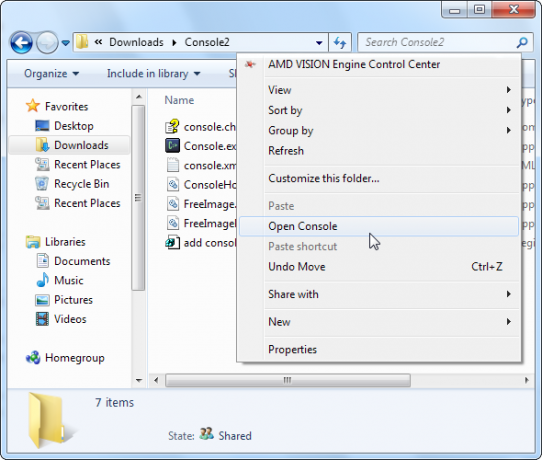
Čo si myslíte o Console? Zanechajte komentár a dajte nám vedieť.
Chris Hoffman je technologický blogger a všestranný závislý na technológiách žijúci v Eugene v Oregone.